

Escrito por Vernon Roderick, Última actualización: 13 de mayo de 2020
Aunque la mensajería instantánea es una parte crucial de la rutina de casi todos, los mensajes de texto aún ofrecen algo a los usuarios. Debido a su dificultad para descifrar, son más preferibles como prueba de las declaraciones en la corte. En otras palabras, son más confiables.
Sin embargo, a diferencia de los mensajes en aplicaciones como Messenger, es muy difícil de aprender como guardar una conversación de texto e imprimirlos.
Es por eso que en este artículo, aprenderás como guardar una conversación de texto para todos los efectos. Comencemos con lo que considero el mejor método.
# 1 Cómo guardar una conversación de texto usando software de terceros# 2 Cómo guardar una conversación de texto usando aplicaciones# 3 Cómo guardar una conversación de texto desde Mac# 4 Cómo guardar una conversación de texto desde la PC# 5 Cómo guardar una conversación de texto manualmenteConclusiones
Dado que prácticamente está solicitando información crucial, es natural suponer que el proceso de adquisición sería muy difícil. Sin embargo, ese no parece ser el caso si elige usar FoneDog copia de seguridad y restauración de datos de Android.
FoneDog Android Data Backup & Restore es un software que se especializa en crear copias de seguridad con todo tipo de archivos. Ahora sucede que esta herramienta es capaz de incluir mensajes de texto.
En otras palabras, si tiene esta herramienta, es muy posible aprender como guardar una conversación de texto. Estos son los pasos que debe seguir.
Conecte el dispositivo Android a la computadora con un cable USB. Asegúrese de que el software de respaldo ya esté abierto. Una vez que vea una nueva interfaz, simplemente haga clic en Respaldo y restauración de datos de Android.

Ahora haga clic en cualquiera Datos de dispositivo or Copia de seguridad con un solo clic. Obtendrá una lista de tipos de archivos después de eso, así que asegúrese de Mensajes está marcado También puede incluir otros archivos, pero depende de usted. Haga clic en Inicia una vez que hayas terminado de seleccionar.

El proceso de copia de seguridad debe comenzar una vez que haga clic en Inicia botón. Puede tomar unos minutos, por lo que debe esperar. Después de crear la copia de seguridad, haga clic en OK. Luego podrá ver el contenido del archivo de copia de seguridad.

Como puede ver, no es muy difícil aprender como guardar una conversación de texto si tienes una herramienta de terceros. Por lo tanto, si consideró que esto es muy satisfactorio, es posible que también le guste el siguiente método.
Descargar libreDescargar libre
¿Puedo guardar una conversación de texto completa?? El uso de software de terceros puede ser muy arriesgado no solo para su computadora sino también para su teléfono inteligente. Esto se debe a que algunos programas no tienen licencia y tienen un virus. Aunque definitivamente ese no es el caso de FoneDog Phone Transfer, es muy preocupante.
Sin embargo, usar una aplicación para aprender como guardar una conversación de textoes diferente ya que están autorizados por Google Play Store o las App Store. Y es por eso que esta sección implica el uso de aplicaciones. Comencemos con una aplicación que se especialice en Android.
Cuando alguien habla de aprender como guardar una conversación de texto, la mayoría de los expertos recomendarán SMS Backup y Restaurar por muchas razones.
Por un lado, esta aplicación permite a los usuarios realizar fácilmente copias de seguridad y restaurar mensajes de texto. En segundo lugar, está integrado con Google, por lo que es muy confiable. Entonces, sin más preámbulos, estos son los pasos que deberá seguir:
Eso es casi todo lo que hay que aprender como guardar una conversación de texto utilizando la copia de seguridad y restauración de SMS. Ahora pasemos a la aplicación para dispositivos iOS.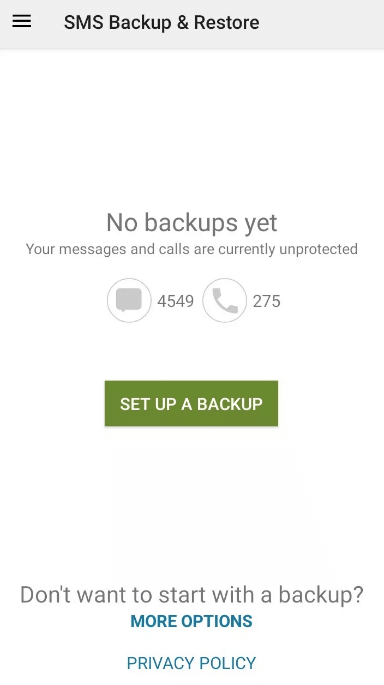
Si SMS Backup and Restore es la mejor aplicación para Android, sería ECAMM PhoneView para usuarios de iOS. PhoneView es una aplicación de escritorio que tiene las mismas capacidades que SMS Backup and Restore, al mismo tiempo que tiene muchas más funciones.
Podrá ver lo que eso significa a medida que aprende como guardar una conversación de texto con estos pasos:
Como ha visto, hay muchos tipos de datos que se pueden transferir a través de PhoneView. Pueden ser sus correos de voz, llamadas, archivos multimedia, contactos y más.
El único inconveniente de aprender como guardar una conversación de texto a través de este método es que necesitarás una Mac para que esto funcione. Sin embargo, todavía hace uso de una aplicación de terceros. Hablando de eso, hay otro método que funciona si tienes una computadora Mac.
La sección anterior discutió como guardar una conversación de texto utilizando una aplicación de terceros para usuarios de Android e iOS. Esta vez, nos centraremos en un método que solo es adecuado para usuarios de Mac. Este método implica el uso de la aplicación Mensajes.
La aplicación Mensajes es una aplicación predeterminada en Mac que permite a los usuarios sincronizar sus mensajes en su dispositivo iOS con sus Mac, siempre que se utilice la misma cuenta. Siga estos pasos si está listo:
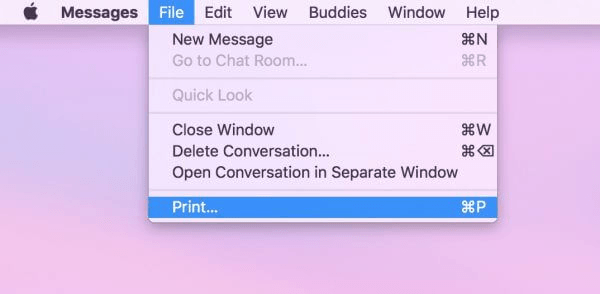
A pesar de ser muy efectivo, no puedo ver esto como algo conveniente. Esto se debe a que solo puede incluir lo que se puede ver en su conversación. En otras palabras, debe desplazarse hacia abajo hasta el final de la conversación para guardarlo todo.
Como ahora sabes como guardar una conversación de texto en una Mac, no dejaré que te pierdas el método que se enfoca en PC con Windows. Esta vez, deberá instalar una aplicación para este llamado Pushbullet.
Pushbullet es una aplicación que permite a los usuarios conectar su teléfono inteligente Android a la PC. Sin más preámbulos, estos son los pasos que debe seguir:
Con esto, ahora sabes como guardar una conversación de texto en tu PC Esto es mucho más conveniente que con iOS. Ahora procedamos a la última entrada.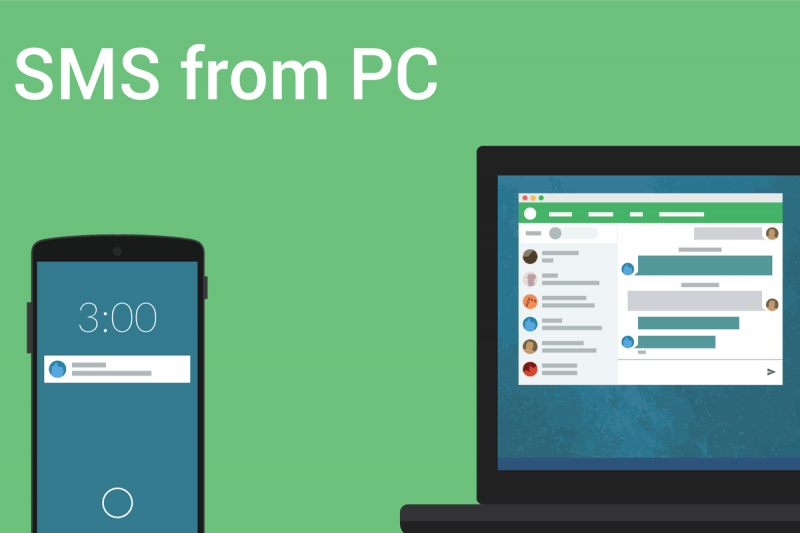
Como puede ver, las cuatro secciones anteriores discutieron cómo guardar una conversación de texto de manera conveniente.
Sin embargo, si no funcionan para usted, entonces ya no tendrá que darse el lujo de buscar métodos convencionales. Dicho esto, esta sección se centrará en enseñarle como guardar una conversación de texto a mano.
Claro, se pueden incluir algunos detalles en su teléfono, como el porcentaje de batería o la cabeza flotante de chat, pero aún así es mejor que nada.
Claro, puede llevar algún tiempo guardar una cantidad de mensajes, pero definitivamente es mejor que no hacer nada para aprender cómo guardar una conversación de texto.
Hay muchas cosas que pueden llevarlo a tener la necesidad de guardar sus mensajes de texto. Puede ser simplemente mantenerlos como recuerdos preciosos. También puede ser porque necesita servir como evidencia en un tribunal, lo cual es mucho más severo.
Sin embargo, definitivamente hay un beneficio en aprender a guardar una conversación de texto. Ahora que lo ha logrado, debe asegurarse de utilizar lo que ha aprendido para las cosas que realmente importan.
Comentario
Comentario
Respaldo y restauración de datos de Android
Proteger sus datos Android y opcionalmente restaurarlos a Android
descarga gratuita descarga gratuitaHistorias de personas
/
InteresanteOPACO
/
SIMPLEDificil
Gracias. Aquí tienes tu elección:
Excellent
Comentarios: 4.7 / 5 (Basado en: 60 El número de comentarios)